如何用cmd强制结束某个程序?
Posted
tags:
篇首语:本文由小常识网(cha138.com)小编为大家整理,主要介绍了如何用cmd强制结束某个程序?相关的知识,希望对你有一定的参考价值。
比如说WIN7下WORD文档突然没有响应了,用任务管理器也结束不了。用cmd行么?
利用cmd的taskkill命令可以强制结束某个程序,具体操作请参照以下步骤,演示系统为windows7。
1、首先按电脑上的“win+R”键打开运行窗口,输入“cmd”,点击确定按钮。
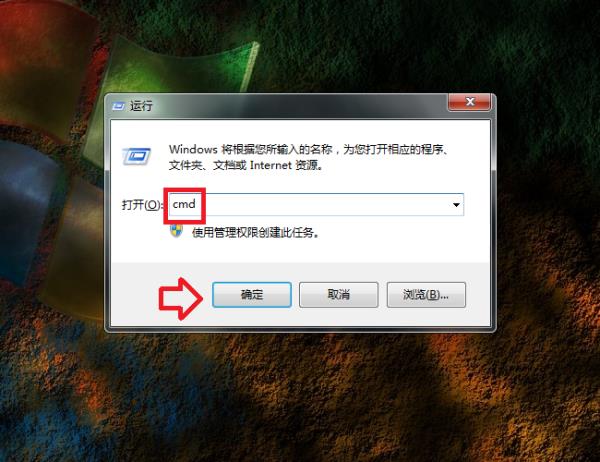
2、然后在cmd窗口中,输入命令tasklist,按回车键。
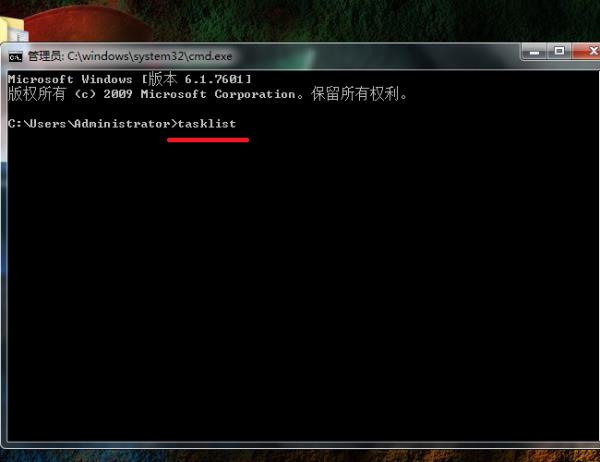
3、然后即可查看正在运行的程序,如图所示。
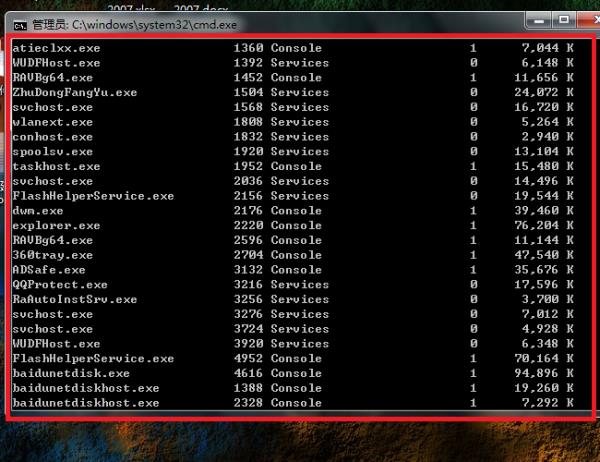
4、假设需要结束程序“ADSafe.exe”,则输入命令:taskkill /im ADSafe.exe /f。具体根据根据个人需求更改运行程序名即可。
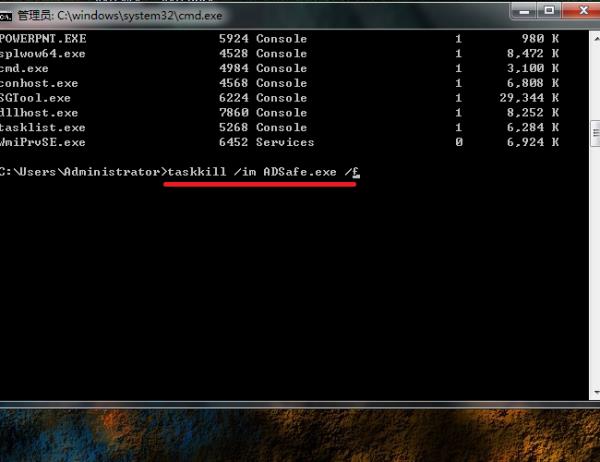
5、完成以上设置后,即可用cmd强制结束某个程序。
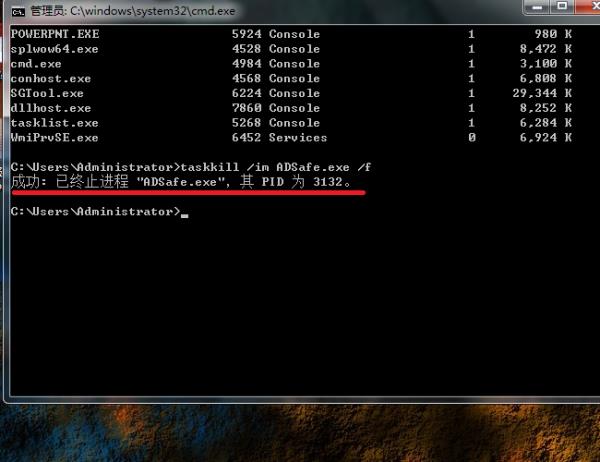
比如结束QQ程序:taskkill /im QQ.exe /f
其实你用任务管理器不是不能结束,而是反应慢,因为你是在应用程序页签结束,应用程序页签结束程序可能还要等待系统的错误提示,但是错误提示一直没有相应,所以就出现了无法结束的现象。如果你在进程的页签直接结束,那肯定快多了。
另外,一些进程采用服务、多进程相互保护等方式保护,避免被结束,比如病毒,或者杀毒软件。而且进程名称不等于服务名称,结束进程是就会提示,程序拒绝访问等信息。
这时你可以通过系统服务目录,找到该服务,比如腾讯管家有一个关不掉的进程即可用
net stop qqpcrtp本回答被提问者和网友采纳 参考技术B 方法/步骤:
1、首先进入桌面,按下“Win + R”快捷键打开运行窗口,输入“cmd”并点确定打开命令提示符;
2、打开cmd窗口后,输入“tasklist”命令,按下回车,之后可以查看所有正在运行的进程;
3、然后输入“taskkill /im 映像名称.exe /f” ,以“aa.exe”进程为例,输入“taskkill /f /im "aa.exe"” ,然后回车,就结束了这个进程。 参考技术C
win键 + R 打开运行,输入cmd。
在cmd中输入tasklist。确定程序的名称(例如:QQ小程序开发工具.exe )。

再执行 taskkill /im QQ小程序开发工具.exe /f
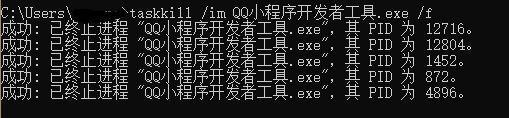
以上是关于如何用cmd强制结束某个程序?的主要内容,如果未能解决你的问题,请参考以下文章